Πώς να κάνετε το Gmail σας έξυπνο να πληκτρολογεί πιο γρήγορα;
συμβουλές και κόλπα Android / / August 05, 2021
Αν ψάχνετε για ένα εργαλείο που θα σας βοηθήσει να πληκτρολογήσετε email πιο γρήγορα, τότε μην ψάχνετε άλλο. Δεν χρειάζεται να χρησιμοποιήσετε καμία εφαρμογή τρίτου μέρους, επειδή το Gmail διαθέτει μια ενσωματωμένη λειτουργία Έξυπνης σύνταξης που θα κάνει το Gmail σας έξυπνο να πληκτρολογεί πιο γρήγορα.
Το ηλεκτρονικό ταχυδρομείο είναι ένα ουσιαστικό κομμάτι της ζωής μας στις μέρες μας. Χρησιμοποιούμε email τόσο για το Office Works όσο και για συνομιλία. Ανεξάρτητα από τον σκοπό για τον οποίο χρησιμοποιούμε το ηλεκτρονικό ταχυδρομείο, έχει γίνει ουσιαστικό μέρος της καθημερινής μας ζωής. Υπάρχουν πολλές υπηρεσίες ηλεκτρονικού ταχυδρομείου για χρήση. Ωστόσο, οι χρήστες χρησιμοποιούν κυρίως το Gmail. Το Gmail είναι η προτιμώμενη υπηρεσία email για την πλειονότητα των ατόμων, ο προγραμματιστής είναι το Gmail και συνοδεύεται από πληθώρα δυνατοτήτων.
Εάν γράφετε ένα email καθημερινά, έχετε παρατηρήσει ότι η σύνταξη email μπορεί μερικές φορές να είναι πόνος. Επειδή δεν είστε σίγουροι τι να γράψετε ή πώς να γράψετε μερικές φορές. Ωστόσο, ευτυχώς, η Google έχει και μια λύση για αυτό, η οποία θα σας βοηθήσει επίσης να συμπληρώσετε το email σας πιο γρήγορα.
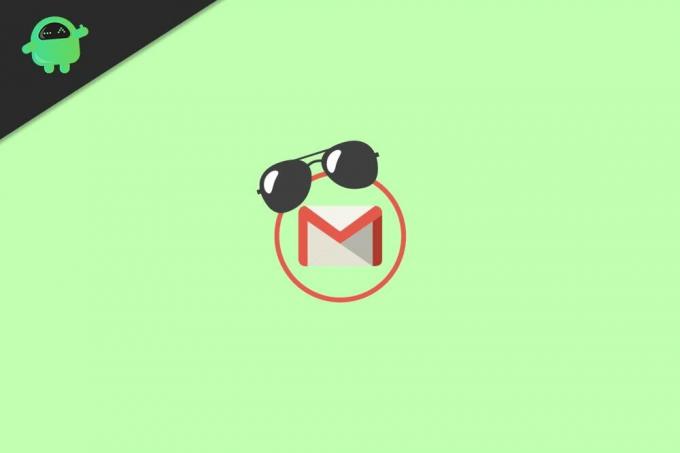
Πώς να κάνετε το Gmail σας έξυπνο να πληκτρολογεί πιο γρήγορα;
Τώρα, πιθανώς αναρωτιέστε τι είναι η λειτουργία Smart Compose; Έτσι, θα το συζητήσουμε εν συντομία. Βασικά, η Έξυπνη σύνταξη είναι μια δυνατότητα που σας επιτρέπει να συμπληρώνετε αυτόματα τις λέξεις και τις φράσεις σας στο Gmail χρησιμοποιώντας προτάσεις και προβλέψεις. Επιπλέον, το χαρακτηριστικό μπορεί να εξελιχθεί.
Εάν γράφετε το Gmail καθημερινά και χρησιμοποιείτε τη δυνατότητα έξυπνης σύνταξης, θα παρατηρήσετε ότι εμφανίζει προτάσεις σύμφωνα με τις προτιμήσεις σας.
Η λειτουργία θα αυξήσει σίγουρα την παραγωγικότητά σας και θα σας βοηθήσει να πληκτρολογήσετε το email σας πιο γρήγορα στο Gmail. Από προεπιλογή, η λειτουργία ενδέχεται να είναι απενεργοποιημένη στο Smartphone σας. Επομένως, θα συζητήσουμε πώς να το ενεργοποιήσετε και να το χρησιμοποιήσετε στο Android σας.
Βήματα για να ενεργοποιήσετε την Έξυπνη σύνταξη
Για να ενεργοποιήσετε τη λειτουργία Έξυπνης σύνταξης στην εφαρμογή σας Gmail, πρώτα, πρέπει να ανοίξετε το Google Play Store. Στη συνέχεια, μεταβείτε στις ενημερώσεις και ενημερώστε την εφαρμογή Gmail εάν δεν έχετε ενημερώσει την εφαρμογή Gmail για μεγάλο χρονικό διάστημα.
Οι παλαιότερες εκδόσεις δεν διαθέτουν τη δυνατότητα Έξυπνης σύνταξης, οπότε πριν ξεκινήσετε, βεβαιωθείτε ότι η εφαρμογή σας Gmail είναι ενημερωμένη.
Ανοίξτε την εφαρμογή Gmail στο Android σας κάνοντας κλικ στο εικονίδιο του Gmail.
Στη συνέχεια, στην εφαρμογή Gmail, κάντε κλικ στο Εικονίδιο χάμπουργκερ / τρεις οριζόντιες γραμμές βρίσκεται πάνω αριστερά δίπλα στο πλαίσιο αναζήτησης.
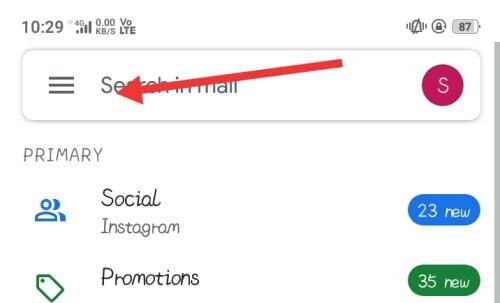
Ωστόσο, μπορείτε επίσης να σύρετε στην οθόνη από αριστερά προς τα δεξιά για να μεταφέρετε το μενού Gmail. Κάντε κύλιση προς τα κάτω στις επιλογές του μενού Gmail και κάντε κλικ στο Ρυθμίσεις επιλογή.
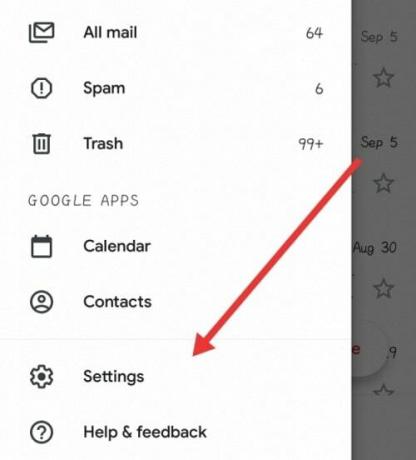
Τώρα, στην επόμενη σελίδα, θα πρέπει να επιλέξετε το email που χρησιμοποιείτε συχνά για να γράψετε email. Εάν έχετε συνδέσει μόνο ένα Gmail με την εφαρμογή Gmail, τότε η σελίδα Ρυθμίσεις θα εμφανιστεί απευθείας εάν υπάρχουν περισσότερα από αυτά που συνδέονται με τον λογαριασμό Gmail.
Θα πρέπει πρώτα να επιλέξετε τη διεύθυνση Gmail, για να μεταβείτε στη σελίδα ρυθμίσεων, οπότε κάντε κλικ στο Gmail που θέλετε να χρησιμοποιήσετε.
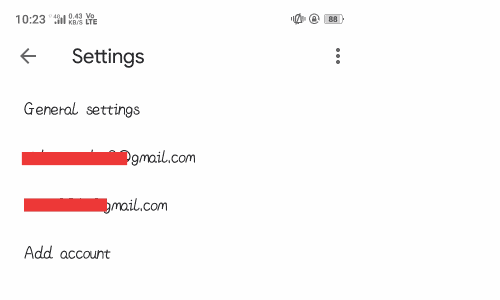
Μόλις μεταβείτε στη σελίδα Ρυθμίσεις, μετακινηθείτε προς τα κάτω και βρείτε το Έξυπνη σύνθεση επιλογή, κάντε κλικ και επιλέξτε το πλαίσιο για να ενεργοποιήσετε τη δυνατότητα. Αυτό είναι και είναι το τελευταίο βήμα, τώρα θα λάβετε προτάσεις και προβλέψεις κατά την πληκτρολόγηση.
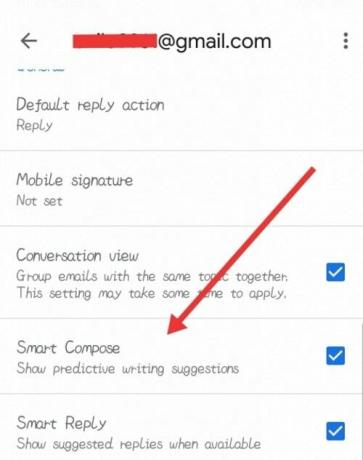
Απλώς πρέπει να επιλέξετε τις προτάσεις που προτιμάτε να τις έχετε στο email σας. Ωστόσο, συνιστάται επίσης να ενεργοποιήσετε το Προβολή συνομιλίας και Έξυπνη απάντηση χαρακτηριστικό επίσης, είναι χρήσιμο.
συμπέρασμα
Αν και είναι ένα πολύ χρήσιμο χαρακτηριστικό, έχει επίσης ορισμένους περιορισμούς. Εάν γράφετε ένα μήνυμα ηλεκτρονικού ταχυδρομείου σε κάποια άλλη γλώσσα και όχι στα Αγγλικά, τότε αυτή η λειτουργία δεν θα λειτουργήσει. Ακόμα περισσότερο, δεν θα σας δώσει απαντήσεις σε ερωτήσεις όπως η Αυτόματη συμπλήρωση Google.
Αυτά τα πράγματα που πρέπει να έχετε κατά νου εάν θέλετε πιο ισχυρές λειτουργίες, στη συνέχεια, απευθυνθείτε σε εφαρμογές τρίτων στο Google Play Store. Για να πληκτρολογήσετε πιο γρήγορα και έξυπνα στο Gmail σας, πρέπει σίγουρα να ενεργοποιήσετε τη λειτουργία Έξυπνης σύνταξης.
Είναι πολύ απλό να κάνετε, μεταβείτε στις Ρυθμίσεις στην εφαρμογή σας Gmail και ενεργοποιήστε την επιλογή Έξυπνη σύνταξη. Μετά από αυτό, θα λάβετε προτάσεις και προβλέψεις φράσεων και λέξεων κατά την πληκτρολόγηση. Μπορείτε να το επιλέξετε απευθείας για να το εισαγάγετε στο email σας για να πληκτρολογήσετε πιο γρήγορα.
Η επιλογή των συντακτών:
- Κατεβάστε ταπετσαρίες Samsung Galaxy M31s
- Samsung Notes vs Evernote: Ποια εφαρμογή Note είναι καλύτερη για τη συσκευή Galaxy
- Πώς να μεταφέρετε επαφές από Android σε iPhone σε πραγματικό χρόνο;
- XCloud Gaming: Πώς να παίξετε παιχνίδια Xbox στο τηλέφωνό σας Android
- Πώς να αλλάξετε το προεπιλεγμένο πρόγραμμα περιήγησης σε iPhone και iPad
Ο Rahul είναι φοιτητής Επιστήμης Υπολογιστών με τεράστιο ενδιαφέρον στον τομέα των θεμάτων τεχνολογίας και κρυπτογράφησης. Περνά το μεγαλύτερο μέρος του χρόνου του γράφοντας ή ακούγοντας μουσική ή ταξιδεύοντας μέρη που δεν έχουν δει. Πιστεύει ότι η σοκολάτα είναι η λύση σε όλα τα προβλήματά του. Η ζωή συμβαίνει και ο καφές βοηθά.



